本文目录导读:
在当今数字化的时代,我们几乎每天都会与各种软件打交道,无论是办公软件、游戏娱乐软件还是专业设计软件等,它们都在我们的生活和工作中发挥着重要的作用,对于很多人来说,软件安装却是一件令人头疼的事情,不是出现安装失败的错误提示,就是在使用过程中遭遇各种兼容性问题,别担心!本文将为你详细讲解软件安装的相关知识和技巧,助你轻松搞定软件安装,从此告别那些安装困扰。
一、安装前的准备
(一)了解系统要求
在安装任何软件之前,首先要明确你的电脑操作系统是否满足该软件的运行要求,不同的软件对操作系统版本、硬件配置(如处理器、内存、显卡等)都有不同的要求,一些大型的图形设计软件可能需要较高性能的显卡和大量的内存才能流畅运行;而某些老旧的软件可能在新的操作系统上存在兼容性问题,你可以在软件的官方网站或者其提供的系统要求说明文档中找到相关信息,确保你的电脑能够支持该软件的安装和运行。
(二)选择正规下载渠道
为了避免下载到带有恶意软件或病毒的安装文件,一定要选择正规的软件下载渠道,最可靠的来源通常是软件开发者的官方网站,许多知名软件都会有自己的官方网站,从官网下载可以保证获取到最新版本且安全无毒的安装文件,一些知名的软件下载平台也是不错的选择,这些平台会对上传的软件进行一定的审核和安全检测,但仍需注意甄别,避免在一些不明来历的小网站下载软件。
(三)备份重要数据
虽然软件安装过程中出现问题导致数据丢失的情况相对较少,但为了以防万一,在进行软件安装之前,尤其是涉及到系统软件或重要应用软件的安装时,建议你先备份好重要的数据,如文档、照片、视频等,你可以使用外部硬盘、云存储等方式进行数据备份,这样可以在意外发生时最大程度地减少损失。
二、常见的软件安装类型及方法
(一)Windows 系统下的软件安装
1、EXE 安装包
这是 Windows 系统中最常见的软件安装文件格式,双击下载好的 EXE 安装文件,就会弹出安装向导界面,按照安装向导的提示逐步进行操作即可,通常包括选择安装路径、接受许可协议、选择安装组件等步骤,在安装过程中,要注意查看安装选项,有些软件可能会默认勾选一些不必要的附加组件或插件,如果你不需要这些功能,可以取消勾选以节省系统资源,一些软件安装时会默认勾选自动安装其他推广软件,这时就需要手动去掉勾选。
2、MSI 安装包
MSI 也是一种常见的 Windows 安装文件格式,主要用于 Windows Installer 技术进行软件安装,它的安装过程与 EXE 安装包类似,但在某些高级设置方面可能会有所差异,通常情况下,右键点击 MSI 安装包,选择“安装”即可启动安装程序,同样需要注意安装向导中的选项设置,确保软件按照你的需求进行安装。
3、绿色软件解压安装
绿色软件是一种特殊的软件类型,它无需经过传统的安装过程即可直接使用,这类软件通常以压缩包的形式提供下载,下载完成后,只需将压缩包解压到你指定的文件夹中即可运行软件,不过,绿色软件可能存在一些局限性,比如不能与其他已安装的软件进行深度集成,部分功能可能受到限制等,但对于一些临时性或小型工具类软件,绿色软件是一种非常方便的选择,在使用绿色软件时,要确保解压路径中的所有文件都能正常访问,并且不要随意删除其中的文件,以免软件无法正常运行。
(二)Mac 系统下的软件安装
1、DMG 镜像文件
在 Mac 系统中,常见的软件安装文件格式是 DMG 镜像文件,双击 DMG 镜像文件后,会挂载一个虚拟磁盘,其中包含了软件的安装文件,通常只需要将软件图标拖拽到“应用程序”文件夹中即可完成安装,有些 DMG 文件中可能还包含一些额外的配置文件或帮助文档等,可以根据需要进行查看和使用,安装完成后,可以在“应用程序”文件夹中找到并打开软件。
2、PKG 安装包
PKG 安装包在 Mac 系统上的安装相对复杂一些,双击 PKG 安装文件后,会启动安装向导,与 Windows 系统下的安装向导类似,需要你按照提示进行操作,如选择安装位置、输入管理员密码等,在安装 PKG 安装包时,要确保有足够的权限来执行安装操作,否则可能会出现安装失败的情况。
(三)移动设备(安卓和 iOS)上的软件安装
1、安卓系统
在安卓手机或平板电脑上安装软件通常有以下几种方式:
通过应用商店:谷歌 Play 商店是安卓系统最主要的官方应用商店,大部分用户会通过 Play 商店下载安装各种应用软件,打开 Play 商店应用,在搜索栏中输入你想要安装的软件名称,然后点击搜索结果中的“获取”或“安装”按钮即可开始下载和安装软件,除了谷歌 Play 商店外,国内还有一些第三方安卓应用商店,如华为应用市场、小米应用商店等,它们的使用方法与 Play 商店类似。
通过 APK 文件安装:APK 是安卓应用程序的安装文件格式,如果你从非应用商店渠道获得了 APK 文件(如从朋友分享或其他网站下载),需要在手机设置中允许“未知来源”的应用安装,具体方法是:进入手机“设置”-“安全与隐私”-“更多安全设置”,找到“允许从未知来源安装应用程序”选项并打开,然后使用文件管理器找到 APK 文件并点击进行安装,不过需要注意的是,从非官方渠道下载的 APK 文件可能存在安全风险,因此要尽量选择可信的来源进行下载。
2、iOS 系统
在苹果手机或 iPad 上安装软件只能通过苹果官方的 App Store 进行,打开 App Store 应用,使用 Apple ID 登录后,在搜索栏中输入软件名称进行搜索,找到对应的软件后点击“获取”或“安装”按钮,并输入 Apple ID 密码进行确认,App Store 会对上架的软件进行严格的审核和筛选,以确保软件的质量和安全性,所以相对来说在 iOS 系统上安装软件比较安全可靠,但也正因如此,一些小众或未经过苹果审核的软件无法在 App Store 上架,这可能会在一定程度上限制用户的选择范围。
三、解决常见的安装问题
(一)安装失败问题
1、检查网络连接
网络不稳定或中断可能会导致软件安装失败,在安装过程中,确保你的电脑或移动设备连接到稳定可靠的网络,如果使用的是无线网络,尽量靠近路由器以获得更好的信号强度,可以尝试关闭其他占用网络带宽较大的应用,如下载工具、在线视频播放等,以提高网络速度和稳定性。
2、关闭防火墙和杀毒软件
有时候防火墙或杀毒软件可能会误将软件安装程序识别为潜在的威胁而阻止其安装,在安装软件之前,你可以尝试暂时关闭防火墙和杀毒软件,然后再次进行安装,不过在关闭这些安全防护软件时要注意安全问题,安装完成后应及时重新开启防护功能,不同品牌的防火墙和杀毒软件关闭方法不同,一般可以在其软件界面中找到相关的设置选项进行操作,Windows 系统的防火墙可以通过控制面板中的“系统和安全”-“Windows Defender 防火墙”进行关闭操作;常见的杀毒软件如 360 安全卫士、腾讯电脑管家等,在其主界面中都能找到“退出”或“关闭防护”等类似按钮。
3、检查安装文件完整性
如果安装文件在下载过程中出现损坏或不完整,也会导致安装失败,可以尝试重新下载软件安装文件,再次进行安装尝试,在下载过程中要确保网络稳定,避免下载中断或文件损坏,有些软件下载平台提供了文件哈希值校验功能,你可以在下载完成后对比下载文件的哈希值与官方提供的正确值是否一致,如果不一致则表示文件可能已损坏,需要重新下载。
4、以管理员身份运行安装程序
在某些情况下,尤其是在 Windows 系统上,如果没有以管理员身份运行安装程序,可能会因为权限不足而导致安装失败,右键点击安装程序图标,选择“以管理员身份运行”,然后再按照安装向导的提示进行操作即可,对于 Mac 系统,如果遇到需要管理员权限才能安装的软件,通常会在安装过程中提示你输入管理员密码进行授权操作。
(二)兼容性问题
1、更新操作系统和驱动程序
如果软件在安装后出现兼容性问题,如画面显示异常、运行卡顿等,首先可以考虑更新操作系统和相关设备的驱动程序,新的操作系统版本和驱动程序往往修复了一些已知的兼容性问题,并提高了对新软件的支持能力,在 Windows 系统上,可以通过“设置”-“更新和安全”-“Windows 更新”来检查并安装最新的系统更新;对于硬件设备的驱动程序更新,可以通过设备管理器找到对应的设备,右键点击选择“更新驱动程序”,然后按照提示进行操作,在 Mac 系统上,系统会自动推送更新并提示用户安装,用户也可以在“系统偏好设置”-“软件更新”中手动检查更新。
2、查看软件的兼容性声明
在安装软件之前,仔细查看软件开发者提供的兼容性声明信息,这些信息通常会列出软件所支持的操作系统版本、硬件配置要求以及其他可能影响兼容性的因素,如果你的电脑或移动设备不满足软件的兼容性要求,那么在安装和使用过程中就可能会出现各种问题,在选择和安装软件时,一定要参考其兼容性声明,确保软件能够在你的设备上正常运行。
3、联系软件开发者或技术支持团队
如果遇到无法自行解决的兼容性问题,你可以尝试联系软件开发者或其所提供的技术支持团队寻求帮助,他们通常会有专业的技术人员来处理这类问题,并能提供针对性的解决方案或建议,你可以通过软件开发者的官方网站查找其联系方式,如客服邮箱、在线客服表单或电话等,在联系技术支持时,要详细描述你遇到的问题、设备型号、操作系统版本等信息,以便他们能够更准确地判断问题所在并提供有效的解决方案。
四、软件更新与卸载
(一)软件更新
1、及时更新的重要性
软件开发者会不断对软件进行更新和改进,以修复已知的漏洞、增加新功能、提高性能等,及时更新软件可以让你享受到更好的使用体验和安全保障,未更新的软件可能存在安全隐患,容易受到黑客攻击或病毒感染;旧版本的软件功能可能相对落后,无法满足你日益增长的使用需求,当有软件更新推送时,建议尽快进行更新。
2、更新的方式
不同平台和类型的软件更新方式略有不同,在 Windows 和 Mac 系统上,大部分软件会在启动时自动检查更新并在有可用更新时提示用户进行升级,用户可以按照提示操作完成软件更新,通常只需点击“更新”按钮并等待更新过程完成即可,对于一些需要手动更新的软件,可以前往软件开发者的官方网站下载最新版本的安装包,然后按照前面介绍的对应系统的安装方法进行重新安装覆盖旧版本即可,在移动设备上,安卓系统的应用商店(如谷歌 Play 商店)会自动推送应用更新通知,用户点击即可进行更新;iOS 系统则会在 App Store 中显示可更新的应用列表,用户可以在列表中选择需要更新的应用并进行下载安装。
(二)软件卸载
1、Windows 系统下的卸载方法
在 Windows 系统中,可以通过控制面板中的“卸载程序”功能来卸载已安装的软件,打开控制面板,找到“程序和功能”(在 Windows 10 及以上版本中可能显示为“应用和功能”),在列表中找到要卸载的软件,右键点击选择“卸载”或点击“卸载”按钮,然后按照卸载向导的提示进行操作即可,有些软件在卸载后可能会在系统注册表或文件夹中残留一些无用的文件和信息,这时可以使用专门的卸载工具(如 Revo Uninstaller 等)来彻底清除这些残留文件,以确保系统的清洁性和稳定性。
2、Mac 系统下的卸载方法
在 Mac 系统上,卸载软件相对较为简单,对于大多数通过 App Store 安装的软件,可以直接在 Finder 中找到应用程序文件夹中的相应软件图标,将其拖拽到废纸篓中即可完成卸载操作,对于一些非 App Store 渠道安装的软件或 PKG 安装包形式的软件,可能会带有卸载脚本或卸载程序,可以在软件安装目录下查找相关的卸载文件并按照其说明进行卸载操作,卸载完成后同样可以使用清理工具(如 CleanMyMac X 等)来扫描并删除残留文件和文件夹。
3、移动设备上的卸载方法
在安卓手机或平板电脑上,长按要卸载的应用图标,会弹出菜单选项,其中包括“卸载”选项,点击“卸载”后根据提示确认即可完成卸载操作,在 iOS 设备上,进入主屏幕页面长按某个应用图标直至其晃动,然后在图标右上角会出现一个小叉号,点击小叉号并在弹出的确认对话框中选择“删除”即可将应用及其相关数据从设备中卸载掉,需要注意的是,在卸载一些付费应用时要谨慎操作,以免误删导致数据丢失或无法再次下载恢复等情况发生,可以先备份应用的相关数据(如果该应用支持数据备份)后再进行卸载操作。
掌握正确的软件安装方法和解决常见安装问题的技巧对于顺利使用各种软件至关重要,希望这篇文章能够帮助你在软件安装的道路上少走弯路,让你更好地享受科技带来的便利与乐趣!
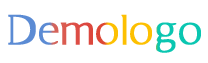











 京公网安备11000000000001号
京公网安备11000000000001号 京ICP备11000001号
京ICP备11000001号